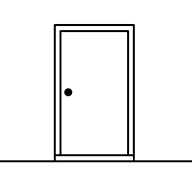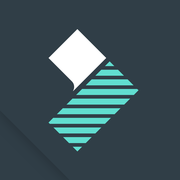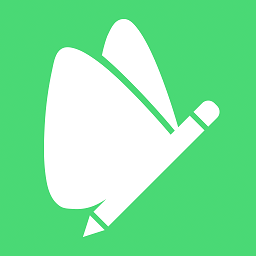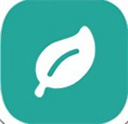PS在线版怎么用?轻松学会在线编辑图片的步骤
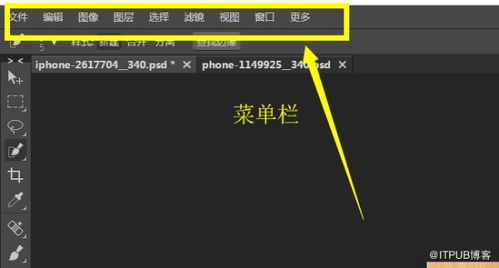
Photoshop(简称PS)作为全球知名的图像处理软件,一直以来备受设计师和摄影爱好者的青睐。然而,PS的正版软件不仅价格昂贵,而且对电脑的配置要求较高,这对于初学者或临时需要图片处理的人来说可能是一种负担。好在,现在有了PS在线版,无需下载和安装,只要有网络,你就可以轻松地进行图片编辑和设计。本文将详细介绍PS在线版的使用方法,帮助你快速上手。
注册与登录
首先,你需要访问Adobe官网或通过搜索引擎找到PS在线版的入口。点击“立即使用”按钮,进入网站。对于新用户,需要先注册一个账号。注册过程需要填写电子邮件、用户名和密码等信息,注册完成后,通常需要进行验证才能使用。如果你已经有Adobe的账号,可以直接点击页面中的“登录”按钮。
登录成功后,一般会弹出“欢迎使用Photoshop Lightroom”或类似的界面,点击“开始创建”按钮,就可以进入图像编辑页面。
导入图片素材
在图像编辑页面的左上角,点击“文件”菜单,选择“打开”,然后挑选你需要编辑的图像素材并打开。你也可以选择“新建”来创建一个空白画布,设置合适的尺寸、分辨率和颜色模式。这样,你就可以从头开始创作。
图像编辑
基础调整
在“图像”菜单下,你可以找到一系列用于调整图片的基础工具,如“调整亮度/对比度”、“色阶”、“曲线”等。这些工具可以帮助你快速改善图片的曝光和色彩平衡。此外,“图像大小”和“画布大小”可以用于调整图片的尺寸和画布边界。
裁剪与旋转
使用“裁剪工具”(快捷键C),你可以自由裁剪图片,去除不需要的部分或改变构图。同时,通过工具栏上的旋转按钮或“图像”-“图像旋转”选项,你可以轻松旋转图片至所需角度。
图层管理
图层是PS的核心功能之一,它允许你在同一画布上堆叠多个图像元素,并独立编辑它们。通过点击底部工具栏的“新建图层”按钮,可以添加新图层。利用“移动工具”(V),你可以调整图层中元素的位置。图层的透明度、混合模式等属性也可以通过图层面板进行设置。
修复与美化
PS提供了多种工具来修复图片中的瑕疵。例如,“污点修复画笔工具”可以自动去除小瑕疵,“修复画笔工具”则适用于更复杂的修复任务。此外,“仿制图章工具”可以复制图像的一部分来覆盖另一部分,实现无缝拼接。对于人像美化,你可以使用“液化”滤镜调整面部轮廓,或使用“滤镜”-“模糊”中的工具来柔化皮肤。
文字与图形
在PS中添加文字或图形同样简单。选择“文字工具”(T),在画布上点击并输入文本,然后在字符和段落面板中调整字体、大小、颜色等属性。使用“形状工具”可以绘制矩形、圆形等基本图形,并通过属性栏设置其填充、描边等样式。
使用PS在线版插件
除了Adobe官方的PS在线版,还有一些第三方平台提供了类似的功能,例如即时设计和Photope。
即时设计
即时设计是一个强大的在线设计工具,适合UI设计师和Logo设计师使用。它不仅拥有与PS相似的界面和功能,还提供了更多的设计资源和插件。你可以在即时设计中找到“Photope”插件,这是一个PS在线版的免费替代品。
在即时设计的工作台界面,点击右侧列表栏中的资源社区,进入资源社区页面后,在右侧搜索栏中输入“Photope”,点击搜索后,在右侧的作品类型中选择插件即可看到入口。点击安装后,你就可以在具体的设计文件中使用Photope插件进行图片编辑了。
Photope支持PSD、XCF、XD、CDR等格式,在保存时可以存储为PSD文件,也可以导出为JPG、PNG、SVG格式,按需选择即可。
Photope插件使用
安装好Photope插件后,你就可以开始使用了。Photope的页面内容与PS基本一致,左侧是各种工具,右侧是图层、不透明度等属性的调整。在使用即时设计时,如果需要用到编辑的图片素材,可以直接调出插件工具Photope完成图像编辑,然后再插入到设计页面中。
保存作品
在完成所有的编辑后,单击左上角的“文件”菜单,选择“保存”或“另存为”。PS在线版支持导出JPG、PNG、GIF等多种格式的文件,具体根据你的需求选择。在保存过程中,你还可以选择对应的品质、大小、分辨率等参数。最后点击“保存”即可成功导出你的作品。
注意事项
1. 功能限制:PS在线版提供的功能比较基础,如果你需要更高级的功能,还是建议使用PS正版软件。
2. 网络稳定:使用PS在线版时,一定要保持网络的稳定,否则容易出现卡顿的现象。
3. 资源获取:如果你在设计过程中需要新的素材,可以登录即时设计的资源广场免费获取,里面有很多可商用的素材,使用起来非常方便。
结语
通过本文的介绍,相信你已经对PS在线版的使用方法有了一个全面的了解。无论是基础调整、图层管理,还是修复美化、文字图形添加,PS在线版都能满足你的需求。而且,通过第三方平台提供的插件,你还可以获得更丰富的功能和资源。现在,就赶快试试PS在线版,开启你的图像处理和设计之旅吧!
- 上一篇: 纸嫁衣3鸳鸯债全攻略图解哪里有?
- 下一篇: 怎样制作美味的红烧排骨?
游戏攻略帮助你
更多+-
04/14
-
04/14
-
04/14
-
04/14
-
04/14